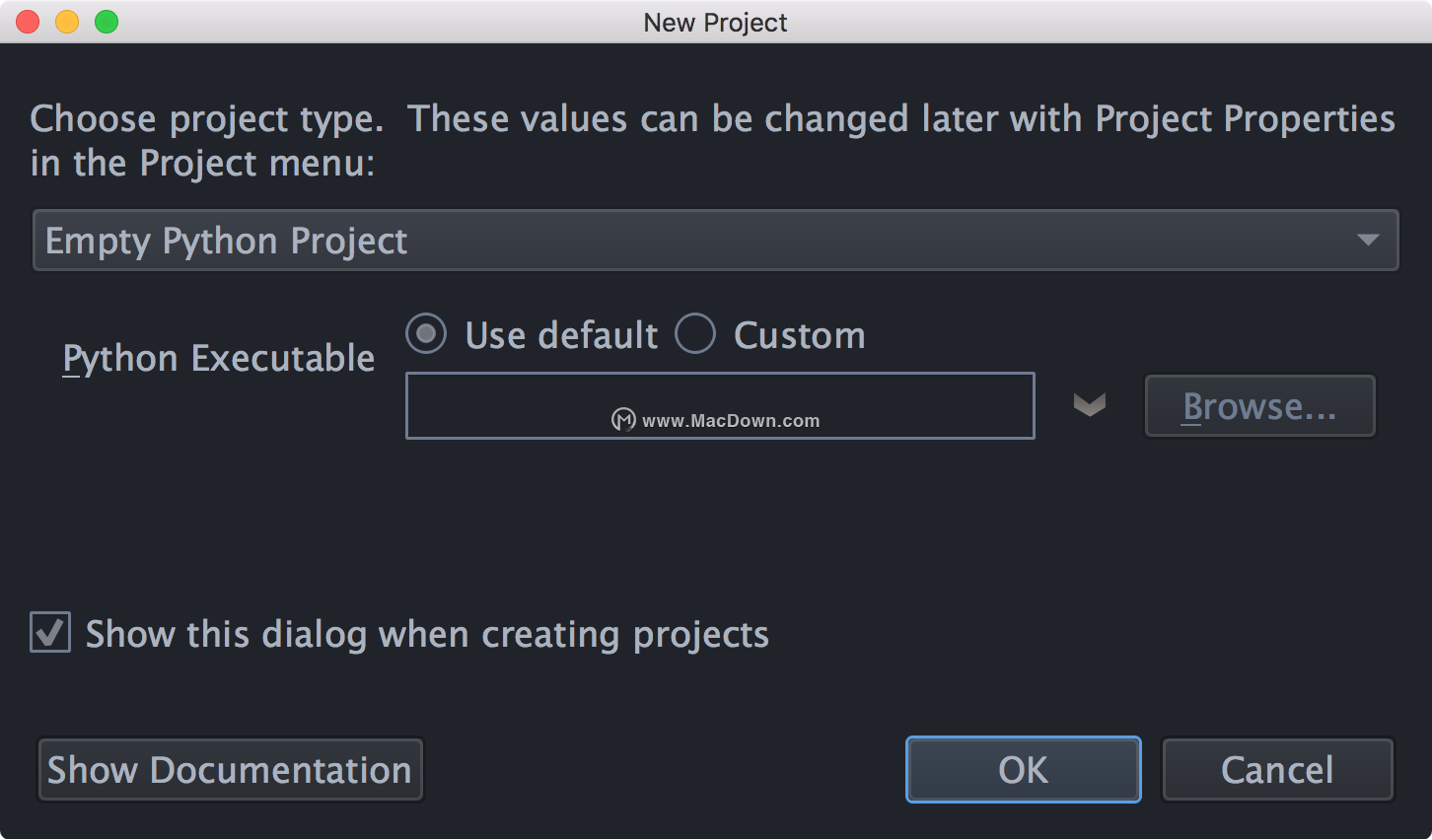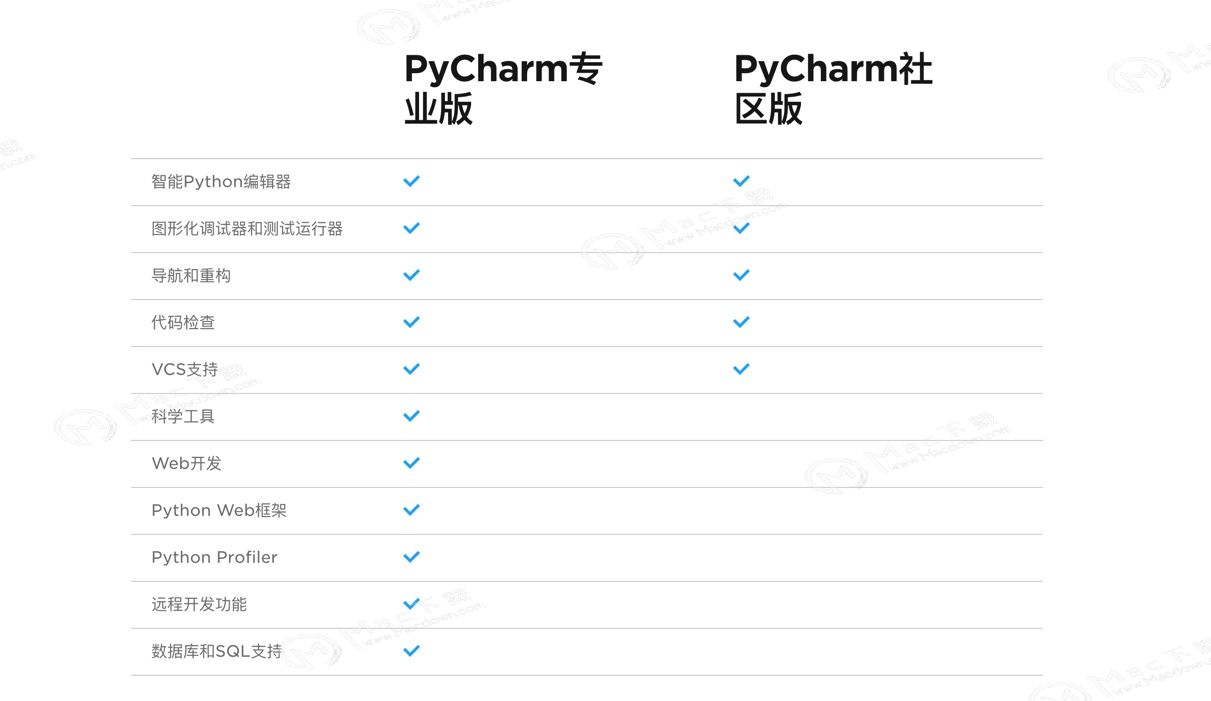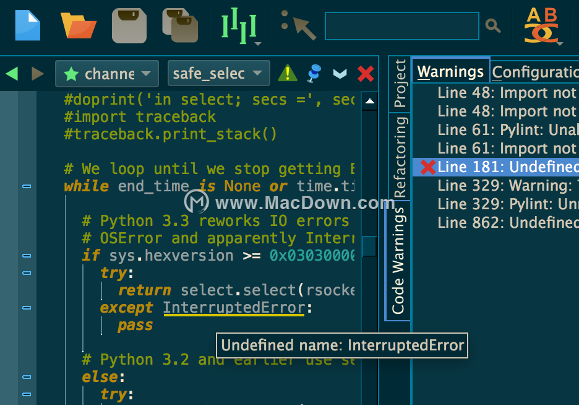Wingware Wing IDE Pro 是一个基于Python编程语言开发的集成开发环境,为软件开发者提供了一个集成的工程管理器、图形界面的调试器、源代码浏览器,并预设了一个高级的源代码编辑器。让我们从一些基础知识开始,这些基础知识将帮助您在使用本教程时绕过Wing。
WingIDE Pro 7如何绕过Wing
Wing的用户界面分为编辑区和两个由可拖动分隔线分隔的工具箱。现在尝试按F1和F2来显示或隐藏两个工具箱。同时尝试使用Shift-F2暂时最大化编辑器区域,隐藏工具区域和工具栏,直到再次按下Shift-F2。
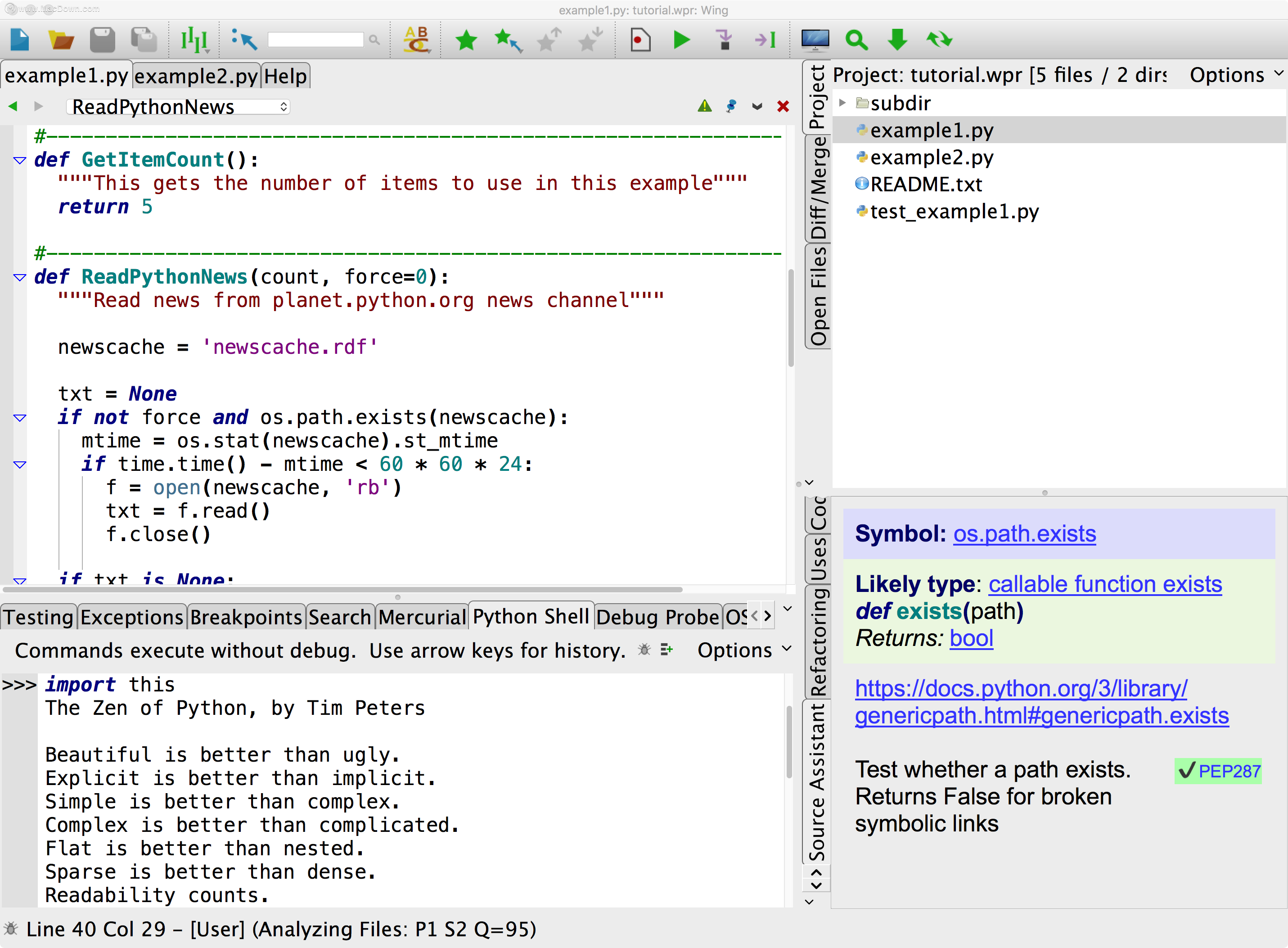
可以拖动工具和编辑器选项卡以重新排列用户界面,可选择创建新拆分或将其移动到单独的窗口。右键单击选项卡以获取其他选项菜单,例如添加或删除拆分或从右向左移动工具箱。工具箱中默认显示的拆分数量将根据显示器的大小而有所不同。
请注意,您可以单击已处于活动状态的工具选项卡以最小化该工具区域。再次单击任何选项卡可将工具箱恢复为先前的大小。
请参阅用户界面布局了解详细信
上下文菜单
通常,右键单击提供用于与用户界面的一部分交互或配置用户界面的一部分的菜单。在某些系统上,您可能需要配置跟踪板以允许右键单击,或使用键盘修改器模拟鼠标右键单击。
拆分编辑区
拆分编辑器区域可以更轻松地绕过本教程。到现在为此,在编辑器选项卡区域单击右键,选择拆分 侧 的 侧面。在小型显示器和笔记本电脑上,最好通过右键单击其选项卡并选择“ 将 翼 帮助 移动到 新窗口”来为教程创建新窗口。
默认情况下,编辑器会显示所有拆分中的所有打开文件,从而可以轻松地同时处理文件的不同部分。可以通过在编辑器选项卡上的右键单击上下文菜单中取消选中“ 在所有拆分中显示 所有 文件” 来更改此设置。
配置键盘
使用编辑 > 键盘 个性菜单或用户界面>键盘>个性首选项告诉Wing模拟另一个编辑器,如Visual Studio,VI / Vim,Emacs,Eclipse,XCode,MATLAB或Brief。
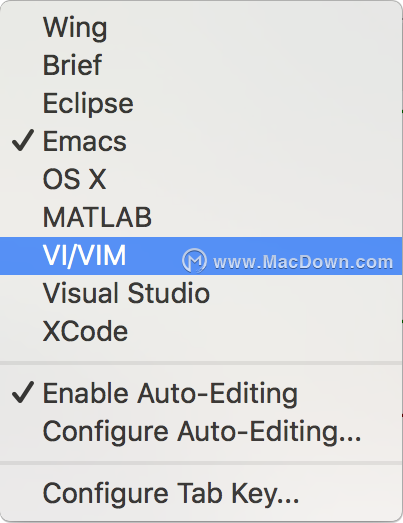
编程语言开发工具WingIDE Pro 7使用教程
Wing IDE Pro 7 Mac破解版是非常火爆的一款Python开发工具。其不仅可以帮助用户进行有效的自动化编辑和调用协助,还支持代码折叠、重构以及多选等特色化操作。
编辑> 键盘个性菜单中的配置 选项卡 键项或用户界面>键盘>选项卡键操作首选项可用于选择Tab键的可用行为。默认设置是匹配选定的键盘个性。
当键盘个性设置为Wing时,Tab根据上下文采取不同的行为。例如,如果选择了行,则重复按Tab键会在语法上有效的缩进位置之间移动这些行。并且,当插入符号位于一行的末尾时,按Tab键会添加一个缩进级别。
自动编辑
Wing Pro实现了各种自动编辑操作,旨在加快打字速度并减少常见错误。默认情况下,启用不需要学习不同击键的可用操作的子集。例如,当(键入Wing将自动进入结束时)。无论如何,如果关闭),Wing只是跳过它。可以使用编辑器>自动编辑>启用自动编辑首选项来禁用自动编辑,也可以选择单个操作。
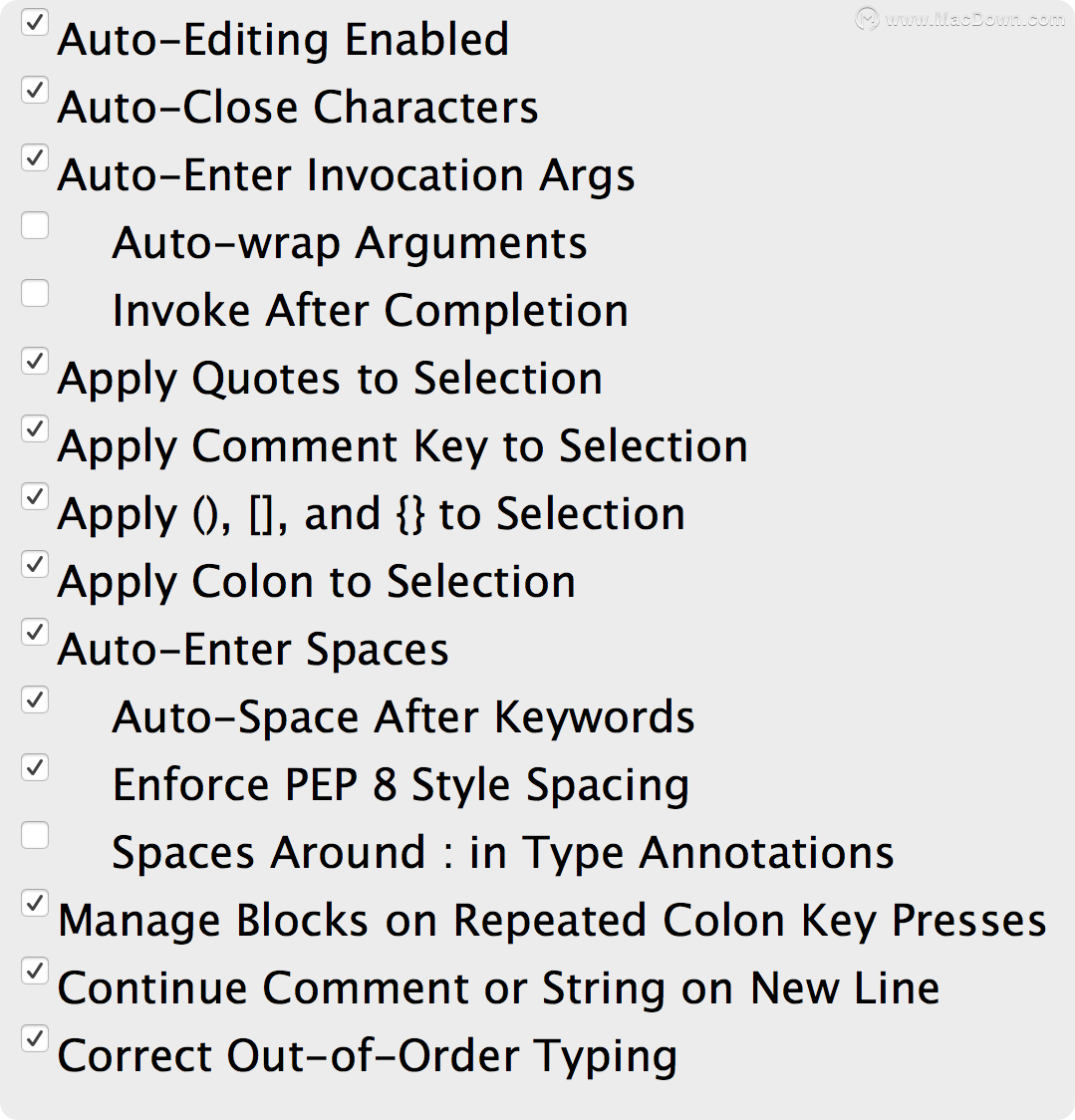
本教程后面将详细介绍该主题。
自动完成
Wing的自动完成功能有很多选择。这些在“ 编辑器” >“ 自动完成首选项”组中设置。例如,如果要使用Enter键完成,您可能希望现在在编辑器>自动完成>完成键首选项中选择它。
颜色和暗模式
Wing的跨平台用户界面(UI)可调整到运行它的操作系统,但Linux无法使用系统提供的UI。您可以使用“用户界面”>“调色板”首选项设置编辑器中使用的颜色。要将此调色板也应用于编辑器之外的其余UI,请在整个UI首选项中启用“使用调色板”。
要设置一个黑暗的背景显示风格,选择一个 黑暗,MonokAI,黑色 背景,Solarized - 暗,孙 钢,正电子,德古拉,或樱花 开花的颜色 调色板。
应用于整个UI的调色板One Dark用于创建以下屏幕截图以及本教程其余部分中的屏幕截图:
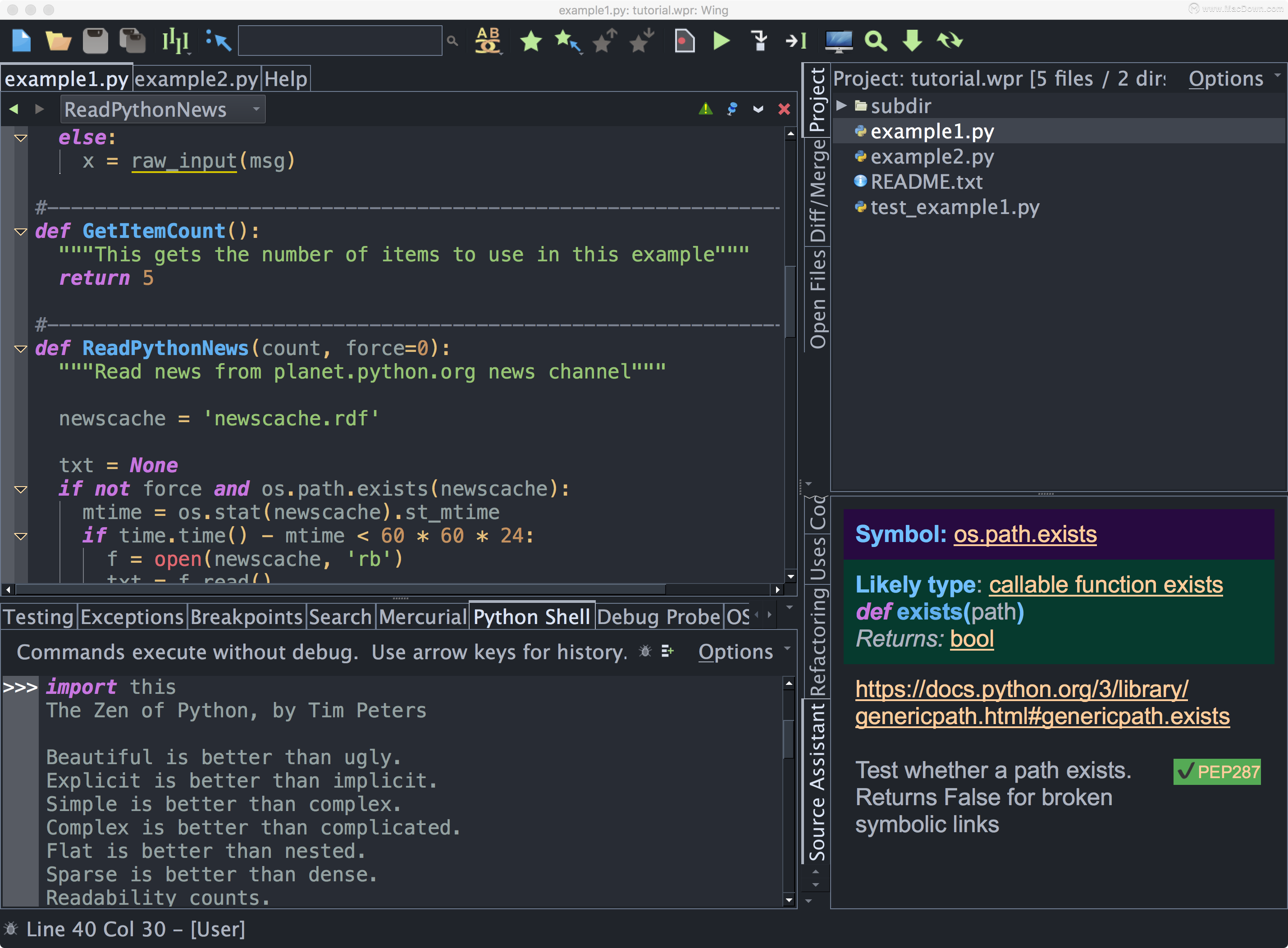
其他配置选项
要在用户界面和编辑器中设置字体,请更改用户界面>字体>显示字体/大小和用户界面>字体>编辑器字体/大小首选项。
可以通过右键单击其中一个启用的工具来更改Wing窗口顶部工具栏中使用的工具的大小和类型。
SideFX Houdini for mac如何用物体移动烟雾
SideFX Houdini for mac将卓越的性能和物理逼真的动态模拟工具与VFX艺术家相结合,制作故事片,商业广告或视频游戏。凭借其基于程序节点的工作流程,Houdini FX可让您更快地创建更多内容,从而缩短时间,并在所有创作任务中享受更高的灵活性。